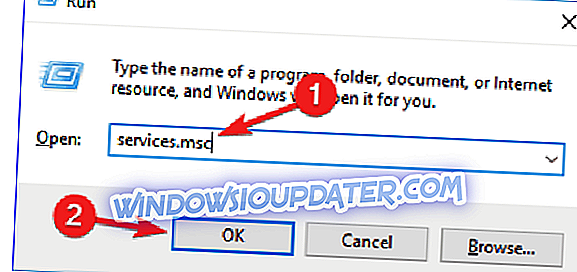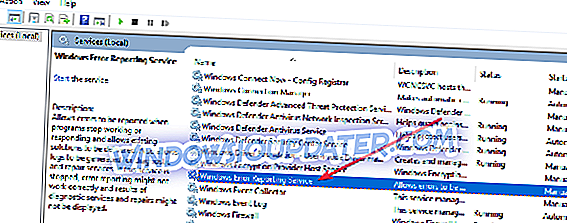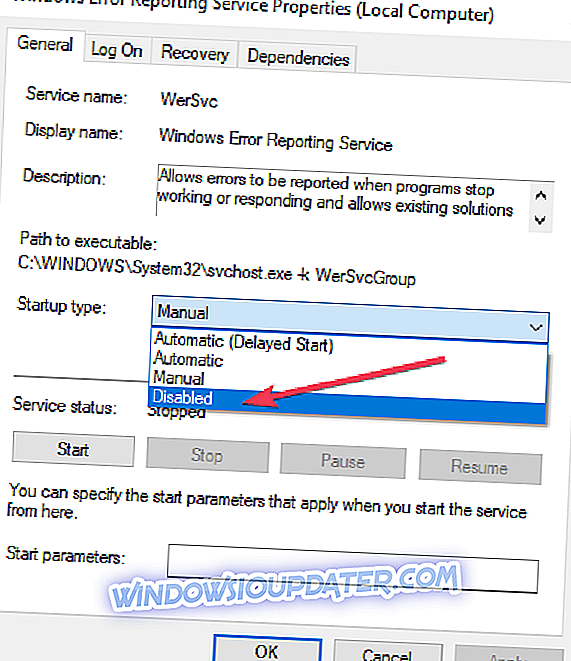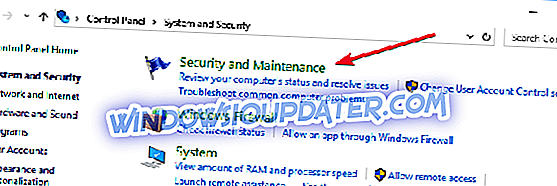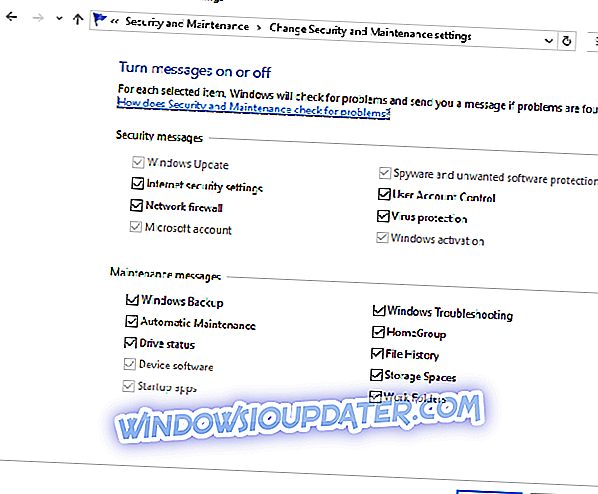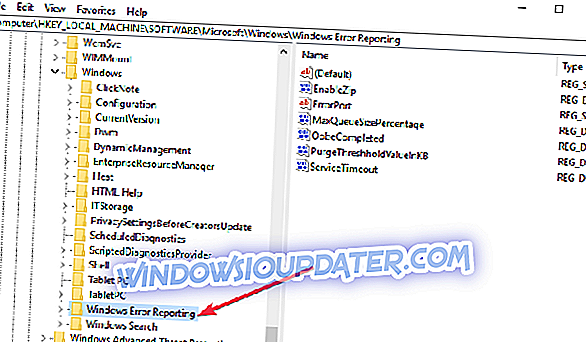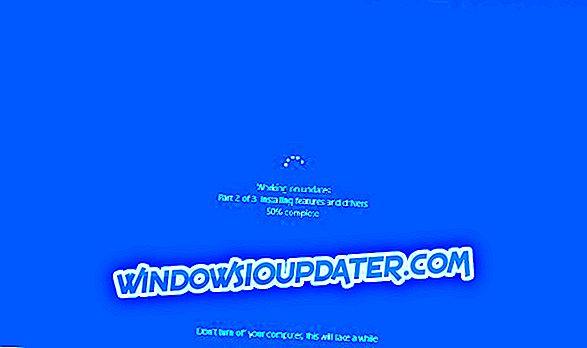Dịch vụ báo cáo lỗi Windows 10 được thiết kế để giúp đảm bảo PC của bạn hoạt động tối ưu. Ý tưởng trung tâm đằng sau Báo cáo Lỗi Windows (WER) là thông báo cho Microsoft về các vấn đề của người dùng làm việc với Windows.
Tuy nhiên, mọi phiên bản HĐH Windows đều có dịch vụ được bật trên cài đặt mặc định. Nhưng một người dùng cá nhân có thể chọn vô hiệu hóa nếu có nhu cầu. Bài viết này tìm hiểu cách bật hoặc tắt dịch vụ báo cáo lỗi trên Windows 10.
Dịch vụ báo cáo lỗi Windows 10 hoạt động như thế nào và tại sao
Báo cáo lỗi Windows 10 tập trung vào việc phát hiện các sự cố phần cứng và phần mềm từ PC của người dùng và báo cáo cho Microsoft. Với cơ sở dữ liệu về các khiếu nại có thể xảy ra khi sử dụng Windows 10, Microsoft có thể gửi giải pháp khắc phục sự cố.
Khi làm việc với PC, một số người dùng gặp phải thông báo bật lên hoặc cảnh báo yêu cầu gửi báo cáo sự cố. Báo cáo lỗi Windows thường xảy ra sau khi lỗi hệ thống, chương trình gặp sự cố, từ chối tải đúng cách hoặc lỗi hệ điều hành. Windows thường nhắc người dùng gửi báo cáo lỗi trực tuyến để giúp giải pháp chuyên sâu hơn trong tương lai. Báo cáo sự cố có thể bao gồm tên chương trình, ngày, thời gian lỗi và phiên bản.
Tôi có nên tắt dịch vụ báo cáo lỗi Windows?
Người dùng Windows thường vô hiệu hóa báo cáo lỗi do không gian đĩa hoặc vấn đề riêng tư nhưng có thể cần phải thực hiện hạn chế. Dịch vụ báo cáo lỗi cho Windows 10 cung cấp lợi ích kép cho người dùng Microsoft và PC.
Mỗi báo cáo lỗi giúp Microsoft phát triển các gói dịch vụ tiên tiến hơn để xử lý các trục trặc. Điều đó có nghĩa là trải nghiệm người dùng tốt hơn với Windows 10 dựa trên thông tin thu thập được.
Các bước để vô hiệu hóa Dịch vụ báo cáo lỗi Window 10
- Sử dụng lệnh để tắt Báo cáo lỗi Window 10
- Sử dụng Trình chỉnh sửa Sổ đăng ký để tắt Báo cáo Lỗi Window 10
Cũng giống như các phiên bản khác, Windows 10 có giao diện người dùng đồ họa hơi khác để vô hiệu hóa báo cáo lỗi. Các phiên bản thấp hơn của HĐH Windows có báo cáo lỗi trong Cài đặt Trung tâm Hành động. Trên Windows 10, đó là chức năng Bảo mật & Bảo trì yêu cầu làm việc với các cơ quan đăng ký.
Phương pháp thứ nhất: Sử dụng lệnh để vô hiệu hóa Báo cáo lỗi Window 10
Đó là một quá trình đơn giản và đơn giản. Dưới đây là các bước để làm theo:
- Sử dụng phím tắt. Từ bàn phím, nhấn phím Windows + R. Nó sẽ điều hướng đến hộp thoại Run.
- Vào không gian mở của hộp thoại gõ service.msc .
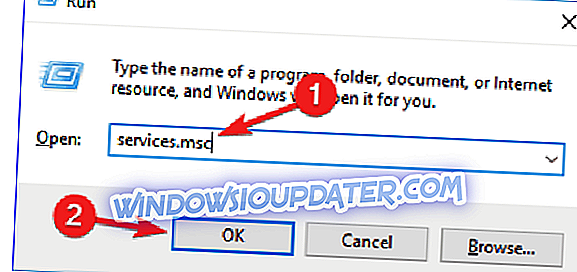
- Di chuyển con trỏ đến Dịch vụ báo cáo lỗi Windows và nhấp chuột phải vào nó.
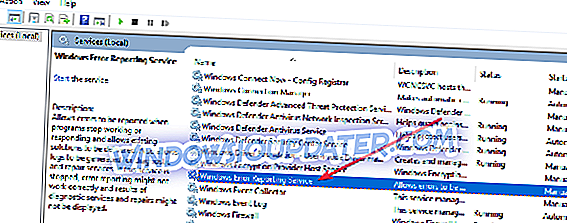
- Xác định vị trí các loại Khởi động và cuộn qua danh sách menu thả xuống bên phải.
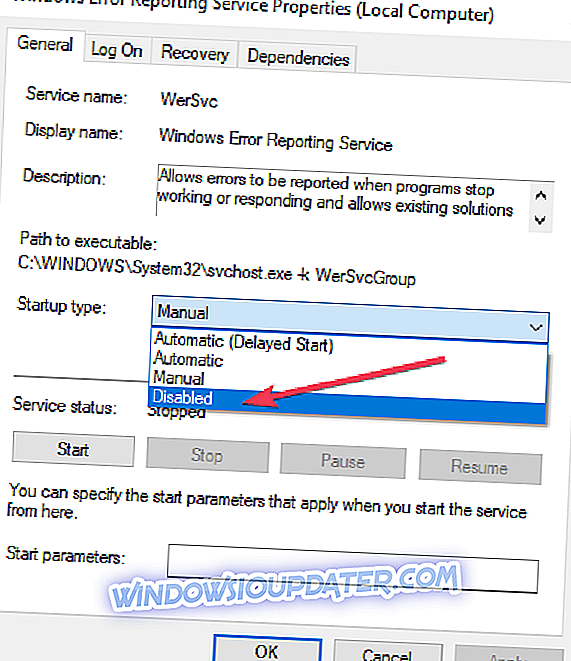
- Nhấp vào Vô hiệu hóa ở cuối danh sách.
- Nhấp vào ' OK ' hoặc áp dụng để hoàn thành hành động.
- Đóng cửa sổ dịch vụ để thoát. Bây giờ quá trình đã hoàn thành.
Chú thích:
Trong một số trường hợp, loại Khởi động gần bị tắt có thể xuất hiện dưới dạng màu xám. Điều đó có nghĩa là người dùng cần quyền quản trị để tiếp tục quá trình. Do đó, đăng xuất và đăng nhập như một quản trị viên. Hoặc xác định vị trí nhắc lệnh quản trị bằng cách nhấn phím Windows + X để chọn quản trị nhắc lệnh.

Phương pháp hai: Sử dụng Trình chỉnh sửa sổ đăng ký
Sử dụng Trình chỉnh sửa Sổ đăng ký là một cách khác để vô hiệu hóa Dịch vụ Báo cáo Lỗi Windows 10 một cách an toàn. Phương pháp thứ hai này để vô hiệu hóa dịch vụ báo cáo lỗi Windows bao gồm điều chỉnh sổ đăng ký. Nhưng trước tiên, bạn cần kiểm tra các vấn đề báo cáo lỗi:
- Xác định vị trí bảng điều khiển từ khởi động Windows.
- Nhấp vào Bảng điều khiển> Hệ thống và Bảo mật> Bảo mật và Bảo trì.
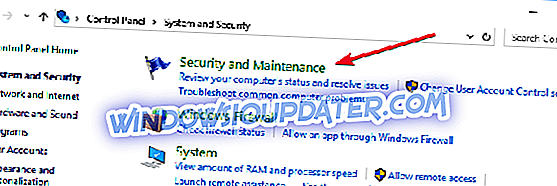
- Xem ra cho các vấn đề báo cáo. Báo cáo sự cố theo mặc định sẽ hiển thị 'Bật'.
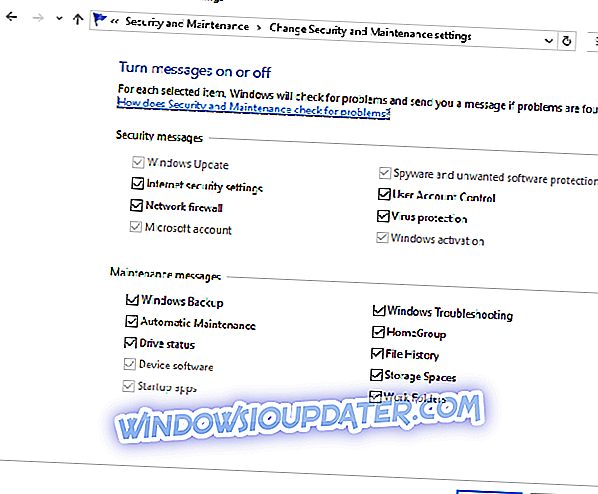
Các bước để vô hiệu hóa Dịch vụ báo cáo lỗi Windows bằng Registry Editor
- Xác định vị trí ứng dụng biên tập đăng ký bên dưới:
- Báo cáo lỗi HKEY_LOCAL_MACHINE / PHẦN MỀM / Microsoft / Windows / Windows
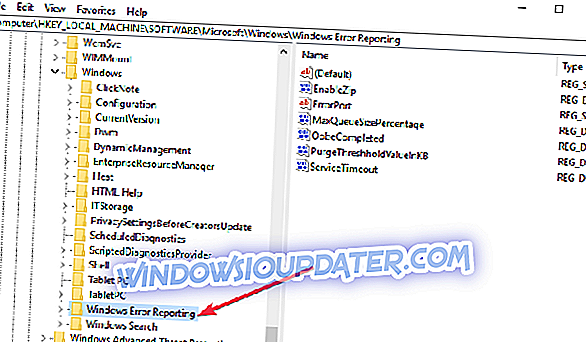
- Báo cáo lỗi HKEY_LOCAL_MACHINE / PHẦN MỀM / Microsoft / Windows / Windows
- Ở bên phải cửa sổ của bạn, xác định vị trí khoá đăng ký trong hộp thoại.
- Nhấp vào tùy chọn 'bị vô hiệu hóa' để hộp thoại có thể xuất hiện. Thay giá trị '0' bằng '1'.
- Nếu không có giá trị thì hãy tạo một cái mới có cùng tên, 'Đã tắt'.
- Sau đó, đặt giá trị DWORD 32 bit mới thành '1'.
- Nhấn 'OK' để thay đổi hiệu ứng.
Chú thích:
- Để xác nhận rằng dịch vụ báo cáo lỗi Windows đã bị vô hiệu hóa, hãy đi tới Bảo mật và Bảo trì. Kiểm tra nhận xét về vấn đề báo cáo để xem nếu nó đọc hoặc tắt.
- Để bật lại dịch vụ báo cáo lỗi trên Windows 10, chỉ cần đặt giá trị bị vô hiệu hóa về 0. Một lựa chọn khác là xóa giá trị bị vô hiệu hóa.
- Để tạo DWORD mới từ trình chỉnh sửa sổ đăng ký, người ta cần xác định vị trí Chỉnh sửa> Mới trên menu.
Việc tắt và bật dịch vụ báo cáo lỗi Windows 10 khá đơn giản bất cứ lúc nào. Và hiểu làm thế nào để sử dụng Registry Editor hoặc công cụ tìm kiếm làm cho mọi thứ đơn giản hơn nhiều.